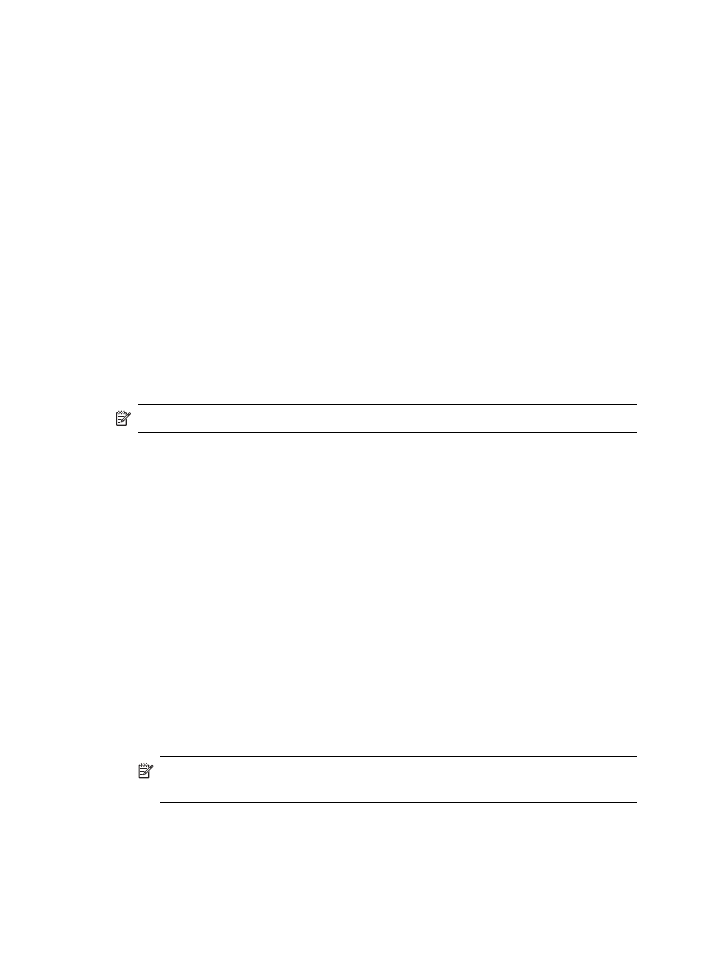
(Windows) 設定無線通訊
使用本方式前,須先將無線網路設定好且正常運作。
1. 設定裝置硬體 (請參閱無線通訊準備開始手冊)。
2. 取下裝置的網路連接埠護蓋。
3. 結束電腦系統上任何執行中的應用程式。
4. 將 Starter CD 插入光碟機。光碟功能表即自動執行。 光碟功能表若未自動
啟動,按兩下
Starter CD 上的設定圖示。
5. 點選光碟功能表中適當的安裝軟體,按線上提示進行。
6. 在「連結類型」畫面,選擇「無線」,再點選「下一步」。
附註 搜尋不到裝置時,您可暫時改用網路線與裝置通訊,以配置其無線
設定。
無法建立無線通訊時,請完成下列步驟暫時將裝置連上電腦網路。
a. 用 USB 纜線將裝置暫時連上網路。
b. 按線上提示進行,並按提示斷開網路線。
第
7 章
98
設定與管理
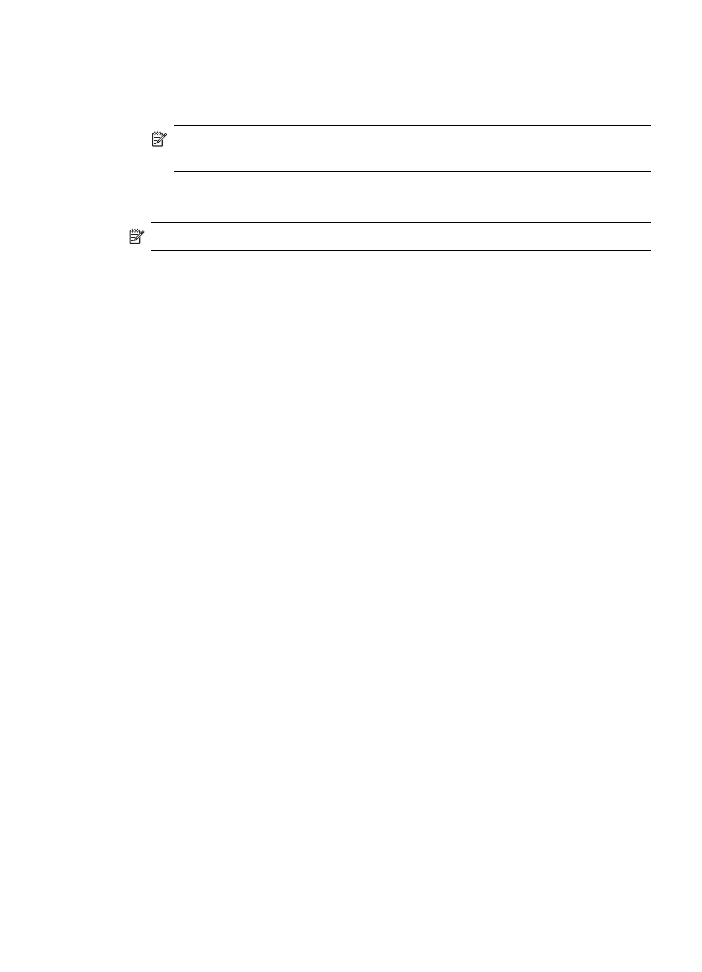
7. 在「選擇網路名稱 (SSID)」螢幕,點選「選擇偵測到的網路名稱 (SSID)」
以選擇無線網路,或點選「指定無線網路」以輸入網路名稱。
8. 選擇輸入網路名稱時,請於裝置控制面板完成輸入後,按「完成」。
附註 所輸入的
SSID 找不到時,系統會提示您輸入安全資訊。 網路未
使用加密功能時,設定程式會先驗證
SSID 後才繼續進行。
9. 裝置若無法連上指定的網路名稱,請按提示用鍵盤提供適當的 WEP 密鑰或
WPA 密語,再按「完成」。
附註 完成後務必斷開
USB 纜線。
在無線網路